Dall’introduzione del nuovo Philips Hue Bridge 2.0, il sistema di illuminazione intelligente Philips Hue è compatibile con HomeKit, il che significa che può essere controllato anche tramite l’assistente Siri di Apple utilizzando i comandi vocali. HomeKit può assumere il controllo completo delle lampade Hue tramite l’app Home preinstallata su iPhone e iPad. Ottieni il meglio da HomeKit e Philips Hue con la nostra guida: Comodo controllo tramite Siri e Control Centre, progettazione gratuita di scenari, automazione e accesso remoto, il tutto senza il cloud Hue.

Il nuovo ponte quadrato consente di controllare le lampade Hue con HomeKit ( Philips )
- Quali vantaggi offre HomeKit rispetto all’app Hue?
- Quali funzioni non sono incluse in HomeKit?
- Scansiona e vai: Configurazione di Philips Hue tramite codice HomeKit
- Philips Hue: assegnazione di gruppi e stanze HomeKit
- Accesso rapido alle funzioni Hue tramite Control Centre
- Modifica del colore e della luminosità nel Control Center o nell’app Home
- Impostare le scene HomeKit per Philips Hue
- Automatizzare Philips Hue con l’app Home
- Accesso remoto alle luci Philips Hue tramite Apple TV o iPad
- Consigli di lettura sull’argomento Philips Hue e Apple HomeKit
Contenuto
- Quali vantaggi offre HomeKit rispetto all’app Hue?
- Quali funzioni non sono incluse in HomeKit?
- Scansiona e vai: Configurazione di Philips Hue tramite codice HomeKit
- Philips Hue: assegnazione di gruppi e stanze HomeKit
- Accesso rapido alle funzioni Hue tramite Control Centre
- Modifica del colore e della luminosità nel Control Center o nell’app Home
- Impostare le scene HomeKit per Philips Hue
- Automatizzare Philips Hue con l’app Home
- Accesso remoto alle luci Philips Hue tramite Apple TV o iPad
- Consigli di lettura sull’argomento Philips Hue e Apple HomeKit
Quali vantaggi offre HomeKit rispetto all’app Hue?
Il miglior argomento a favore della connessione di Philips Hue con HomeKit è Siri. L’assistente intelligente di Apple è disponibile su iPhone, iPad, Apple Watch e persino Apple TV per ricevere comandi vocali. Con il suo aiuto, il sistema di illuminazione intelligente risponde semplicemente a una chiamata: «Ehi Siri, spegni la luce in corridoio!», «Ehi Siri, abbassa le lampade in salotto al 50%!». Siri può accendere o spegnere singole lampade, gruppi di lampade o intere stanze, attenuarle, cambiare colore e attivare scene.
Le lampade Hue possono essere controllate insieme ad altri dispositivi compatibili con HomeKit, come interruttori o termostati wireless, tramite HomeKit. L’app Home preinstallata su iPhone e iPad li elenca in un’interfaccia standardizzata. La scena «Relax» può quindi non solo abbassare delicatamente le luci, ma anche accendere la radio collegata tramite un interruttore Elgato Eve Energy. A differenza dell’app ufficiale di Hue, HomeKit consente di organizzare in modo flessibile le luci non solo in stanze ma anche in gruppi. Ad esempio, Hue LightStrip, Hue White Ambiance, Hue Bloom e Hue Iris possono essere assegnati alla stanza «Soggiorno», mentre Hue LightStrip e Hue White Ambiance formano il gruppo «Tavolo da pranzo» e possono essere controllati insieme. L’app Apple Home è anche molto più flessibile dell’app Hue per quanto riguarda la creazione di scene. Le scene non sono legate alle stanze; i dispositivi possono essere selezionati e assegnati liberamente.
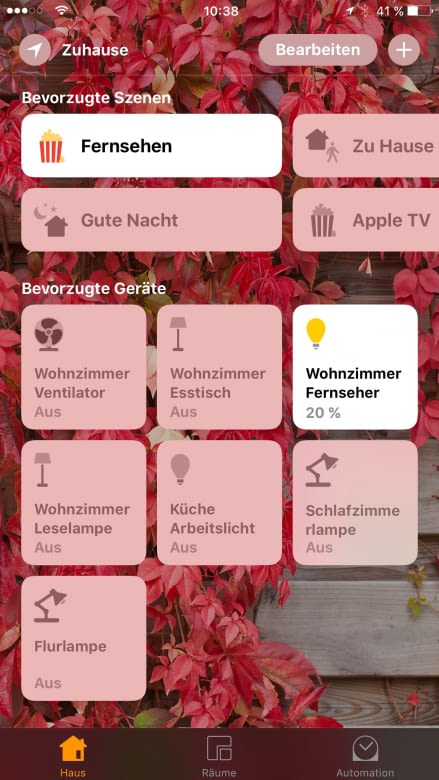
HomeKit rende controllabili i dispositivi di diversi produttori attraverso un’interfaccia standardizzata (redazione home&smart)
Quali funzioni non sono incluse in HomeKit?
Nonostante tutti i vantaggi che HomeKit e l’app Home associata hanno da offrire, per alcuni aspetti sono in ritardo rispetto all’app ufficiale Hue. HomeKit e l’app Home sono più che altro una comoda interfaccia utente e un centro di controllo, mentre la gestione dei dispositivi è ancora di competenza del produttore. Pertanto, non è possibile effettuare questa operazione con HomeKit, ma solo tramite l’app Hue:
- Le lampade Philips Hue White Ambiance possono essere accese e spente come di consueto tramite l’app Home, ma le tonalità di bianco non sono ancora regolabili.
- Gli accessori Hue non possono essere controllati con HomeKit, ad esempio i rilevatori di movimento possono essere impostati solo tramite l’app Hue.
- Anche la gestione del sistema Hue, ad esempio l’integrazione di nuove luci o accessori o l’installazione dell’ultimo aggiornamento del firmware sul bridge, può avvenire solo tramite l’app ufficiale Hue.
Scansiona e vai: Configurazione di Philips Hue tramite codice HomeKit
Philips Hue è compatibile con HomeKit solo tramite il nuovo Hue Bridge quadrato. Se possedete già un bridge di questo tipo e avete un iPhone o un iPad con iOS 10 o successivo, potete iniziare subito a configurare il sistema Hue in HomeKit:
- Aprite l’app Home e toccate il simbolo più in alto a destra; si aprirà una finestra di dialogo con le opzioni «Aggiungi dispositivo» e «Aggiungi scena».
- Selezionare «Aggiungi dispositivo», apparirà una nuova schermata e dopo poco tempo il bridge Hue dovrebbe essere visualizzato per la selezione.
- Scansionare il codice HomeKit a otto cifre incluso nella confezione originale utilizzando la fotocamera dell’iPhone o inserirlo manualmente e tutte le lampade Hue dovrebbero essere visualizzate nella schermata iniziale dell’app Home.
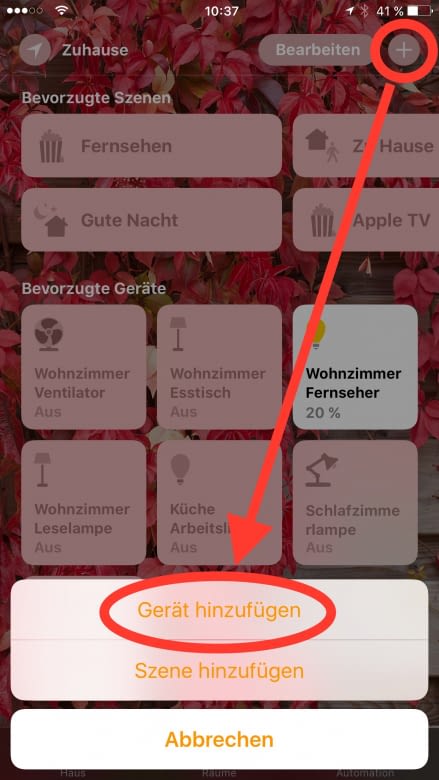
Il bridge Hue può essere facilmente integrato in HomeKit utilizzando il codice HomeKit (redazione di home&smart)
Philips Hue: assegnazione di gruppi e stanze HomeKit
Per modificare ulteriori dettagli delle singole lampade, è sufficiente toccare e tenere premuto il rispettivo dispositivo nella panoramica. Si apre quindi l’impostazione della luminosità e in basso a destra è disponibile l’opzione «Dettagli». Nella schermata che si apre, è possibile personalizzare il nome, il simbolo e la stanza — chiamata «Posizione» nell’app Home. L’interruttore «Mostra nei preferiti» determina se la lampada viene visualizzata nella prima schermata della scheda «Home» e nel Control Center. L’opzione «Raggruppa con altri dispositivi» può essere utilizzata per creare gruppi che possono contenere altri dispositivi oltre alle lampade Philips Hue. In questo modo, le lampade Hue possono essere controllate anche insieme a Nanoleaf Aurora o Osram Lightify.
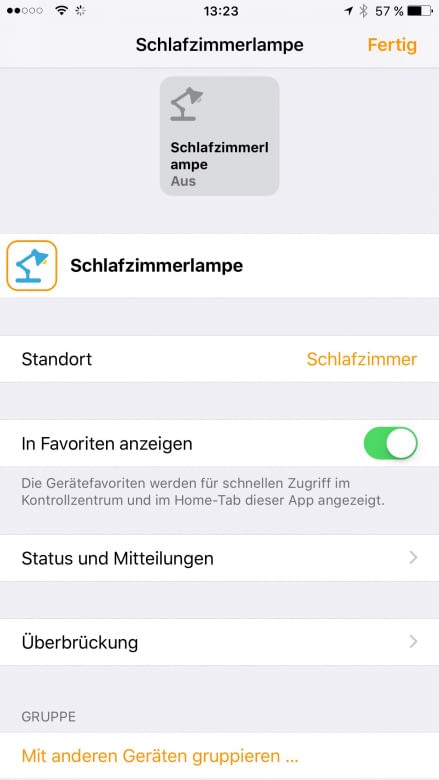
Il nome, il simbolo e la stanza possono essere definiti per ogni singola lampada (redazione home&smart)
Accesso rapido alle funzioni Hue tramite Control Centre
HomeKit è profondamente integrato nel sistema operativo iOS di Apple. Può quindi rendere il controllo delle lampade Philips Hue più comodo rispetto all’app ufficiale Hue. Aprire l’app per accendere le lampade appartiene al passato: l’accesso rapido al Centro di controllo è molto più rapido. Passando il dito verso l’alto dal bordo inferiore dello schermo dell’iPhone o dell’iPad si apre il Centro di controllo, che consente di accedere rapidamente a tutte le funzioni importanti dei dispositivi mobili. Passando due volte il dito verso sinistra, appare la scheda di controllo per HomeKit. Da qui è possibile accendere e spegnere le nove lampade o gruppi di lampade Hue utilizzate più di frequente, semplicemente toccandole.
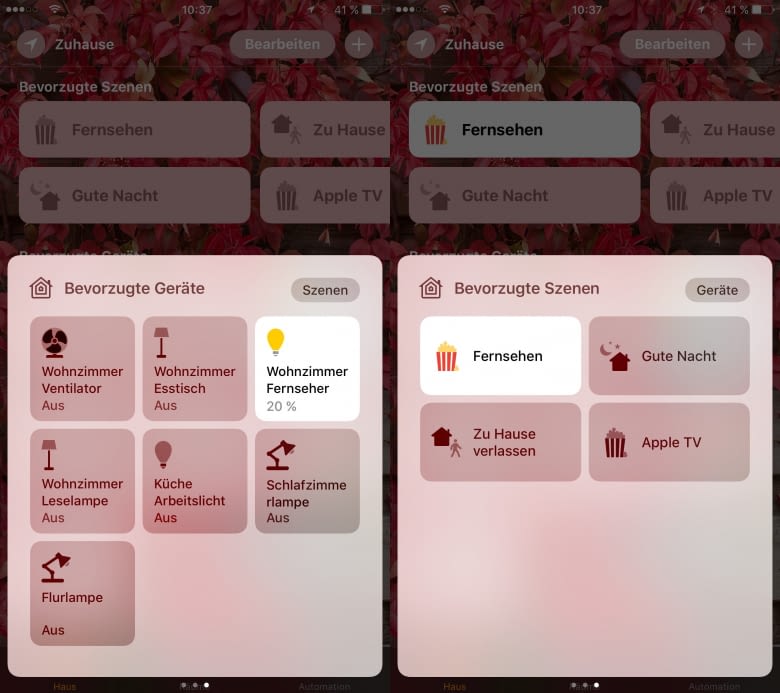
Rapido e comodo: nel Control Center è possibile accedere a un massimo di nove lampade e otto scene con un solo passaggio (redazione di home&smart)
Modifica del colore e della luminosità nel Control Center o nell’app Home
Il fascino di Philips Hue risiede nella possibilità di regolare in qualsiasi momento il colore e la luminosità della luce secondo i propri gusti. Con HomeKit e il Control Center, questo è più facile che mai:
- Nel Centro di controllo o nell’app Casa, toccare e tenere premuta la lampada o il gruppo di lampade desiderato per aprire l’impostazione della luminosità.
- Muovete la barra verso l’alto e verso il basso con il dito, la lampada Hue reagisce immediatamente
- Selezionare l’opzione «Colore» in basso a sinistra e regolare i sei colori preferiti utilizzando il pulsante «Modifica» al centro.
La ruota dei colori completa invita a esplorare nuove atmosfere luminose Nella parte inferiore dello schermo è possibile passare a «Temperatura» per le lampade compatibili, dove è disponibile l’intero spettro di tonalità del bianco.
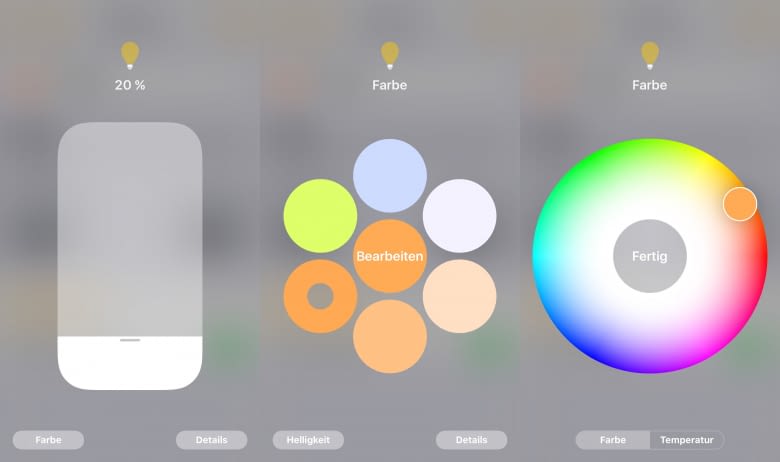
Il colore e la luminosità possono essere modificati comodamente tramite il Control Center (redazione home&smart)
Impostare le scene HomeKit per Philips Hue
Le scene funzionano in modo leggermente diverso in HomeKit rispetto all’app ufficiale di Philips Hue. Non sono limitate alle stanze e possono includere anche altri dispositivi HomeKit come telecamere, termostati o interruttori wireless oltre alle lampade. Per creare una nuova scena bastano pochi passaggi:
- Selezionare il simbolo più in alto a destra nella schermata iniziale dell’app Home. L’app Home suggerisce già delle scene con nomi e icone predefinite, ma è anche possibile creare la propria scena.
- Assegnare i dispositivi utilizzando il pulsante «Aggiungi dispositivi». I dispositivi disponibili appaiono ora ordinati in base alle stanze. È possibile selezionare per la scena singoli dispositivi o tutti i dispositivi di una stanza.
- Toccare «Fatto» per confermare la selezione.
- Le lampade Hue possono ora essere impostate in dettaglio toccando brevemente la rispettiva lampada per determinare se deve essere accesa o spenta con la scena
- Definire la luminosità e il colore della luce desiderati per ogni lampada con un tocco prolungato
- Prima di salvare, è consigliabile utilizzare il pulsante «Prova questo scenario» per verificare se le impostazioni soddisfano effettivamente le vostre esigenze
- La scena può essere richiamata tramite il pulsante «Aggiungi ai preferiti» nella schermata iniziale dell’app Home o tramite il Control Center.
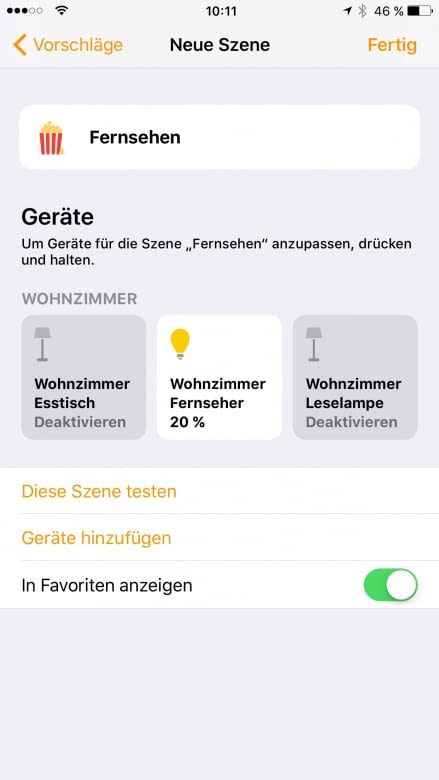
Le scene possono essere utilizzate per controllare più lampade e dispositivi contemporaneamente (redazione di home&smart)
Esportazione delle scene Hue come comando vocale Siri
Con HomeKit, le scene di Philips Hue possono essere esportate come comandi vocali Siri. A tal fine, il bridge Hue deve essere associato a Siri. Come esportare una scena Hue in HomeKit:
- Aprire l’app Home e selezionare il menu
- Selezionare «Impostazioni» e «Controllo vocale Siri».
- Toccare «Scene» e selezionare la scena o le scene desiderate.
- Le scene Hue possono ora essere attivate con Siri tramite comando vocale
Automatizzare Philips Hue con l’app Home
L’app Home offre la possibilità di automatizzare le lampade e i dispositivi compatibili. Le automazioni possono essere paragonate alle routine conosciute dall’app Philips Hue, che vengono utilizzate per accendere e spegnere automaticamente le lampade Hue in base a criteri precedentemente definiti. In HomeKit è possibile scegliere tra diverse opzioni:
- Accendere e spegnere le lampade, proprio come nell’app Hue, quando si entra e si esce da casa.
- Impostare altri luoghi, ad esempio l’ufficio, l’università o la scuola.
- In alternativa, le automazioni possono essere eseguite a una certa ora del giorno, all’alba e al tramonto o a un’ora fissa in determinati giorni della settimana. In questo modo è possibile che le lampade si accendano automaticamente al tramonto e si spengano all’alba. In questo modo è possibile realizzare anche una sveglia luminosa in camera da letto. A differenza dell’app Hue, tuttavia, non è possibile utilizzare l’app Home per illuminare gradualmente la luce in un determinato periodo di tempo.
- Le lampade Hue sono collegate ad altre lampade o dispositivi HomeKit tramite l’opzione «Un dispositivo è controllato». Ad esempio, se si dispone di un sensore per porte Elgato Eve, è possibile accendere la lampada in corridoio quando si apre la porta d’ingresso.
- L’opzione «Un sensore rileva qualcosa» consente il controllo automatico delle luci utilizzando un sensore di luminosità. Se la luminosità scende al di sotto di un certo livello, le luci si accendono automaticamente.
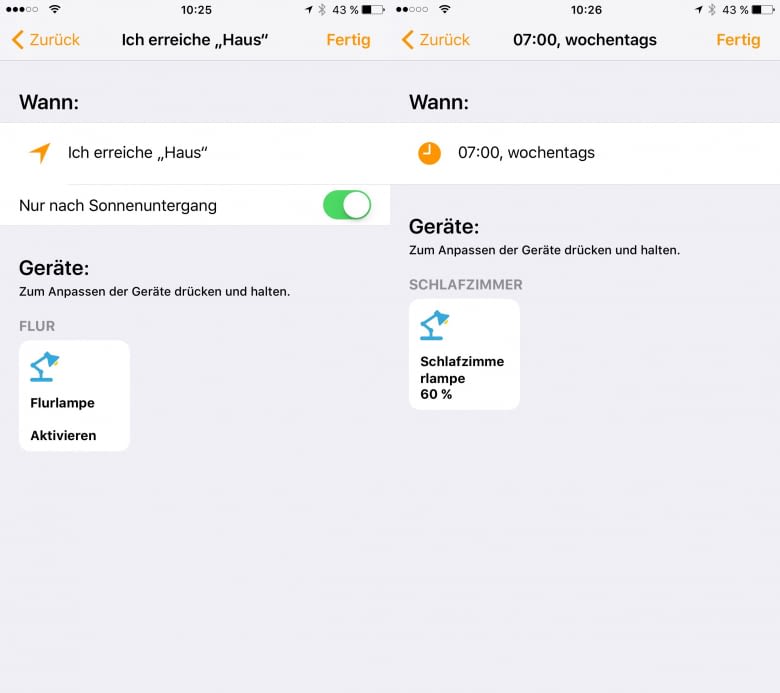
Utilizzare l’automazione per accendere o spegnere le lampade in modo indipendente e collegarle ad altri dispositivi (redazione di home&smart)
Accesso remoto alle luci Philips Hue tramite Apple TV o iPad
HomeKit funziona inizialmente a livello locale, nella propria rete, tramite l’iPhone. È necessario un iPad con iOS 10 e versioni successive o una Apple TV di terza generazione e versioni successive con tvOS 10 per accedere alle funzioni della casa intelligente di Apple e impostare le automazioni in viaggio. È possibile utilizzare anche l’altoparlante HomePod di Apple.
Per utilizzare un iPad come centro di controllo, sono necessari i seguenti passaggi:
- in «Impostazioni» e «iCloud» collegarsi al proprio ID Apple; nelle impostazioni di iCloud devono essere attivati sia Portachiavi iCloud che Casa
- In «Impostazioni» e «Casa», selezionate «Usa questo iPad come centro di controllo».
Anche per l’Apple TV come centro di controllo sono necessarie alcune precauzioni:
- impostare prima l’autenticazione a due fattori per l’ID Apple su un dispositivo iOS o un Mac, assicurandosi anche che il portachiavi iCloud sia stato attivato qui
- nelle impostazioni dell’Apple TV, alla voce «Account», deve essere memorizzato lo stesso ID iCloud del dispositivo iOS o del Mac.
- Se tutti questi requisiti sono soddisfatti, l’Apple TV dovrebbe essere impostato automaticamente come centro di controllo. Questo può essere verificato nelle impostazioni dell’Apple TV alla voce «Account», «iCloud», «HomeKit».
Consigli di lettura sull’argomento Philips Hue e Apple HomeKit
I link contrassegnati con * sono i cosiddetti link affiliati. Se viene effettuato un acquisto tramite tale link, riceveremo una commissione. Non ci sono costi aggiuntivi per voi.
Franziska è la specialista DYI del team home&smart e conosce molto bene le applicazioni Raspberry Pi e i progetti open source nel settore della casa intelligente. Qualunque sia l’applicazione, Franziska ha sempre un’idea di realizzazione pronta. Grazie ai suoi studi di tedesco e multimediali, anche le complesse istruzioni tecniche non sono una sfida per lei.







